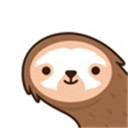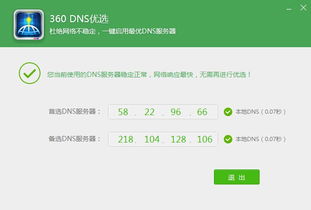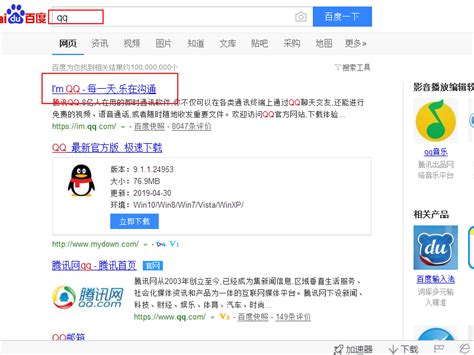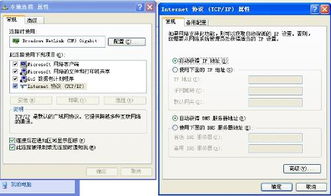电脑自动获取IP后频繁出现网络冲突怎么办?
在网络环境中,电脑自动获取IP地址是常见且便利的配置方式,特别是在动态主机配置协议(DHCP)的支持下,网络管理员和用户可以省去手动配置IP地址的繁琐过程,提升网络管理效率。然而,当电脑自动获取IP后引发网络冲突时,这一问题不仅会严重影响网络连接的稳定性,还可能造成数据传输的中断,给工作和学习带来不便。本文将从多个维度探讨这一现象的原因、影响及解决方案。
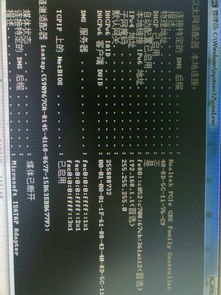
一、网络冲突的原因分析
1. DHCP服务器故障
DHCP服务器是负责自动分配IP地址的关键组件。一旦DHCP服务器出现故障或配置不当,如地址池资源耗尽、配置参数错误、服务意外停止等,就可能导致重复分配相同的IP地址给不同设备,从而引发冲突。此外,如果DHCP服务器被恶意篡改,地址池范围被缩小,也可能导致IP地址资源的紧张与冲突。
2. 手动配置干扰
尽管大多数情况下推荐使用DHCP自动分配IP地址,但仍有部分设备或用户可能因为特殊需求而手动配置了IP地址。如果这些手动配置的IP地址与DHCP分配的地址范围重叠,就会引发冲突。特别是当网络设备频繁更换网络环境时,如果未能正确释放旧IP地址并获取新地址,也容易造成冲突。
3. 网络设备故障
网络设备如路由器、交换机等在网络中扮演着至关重要的角色。如果这些设备出现故障或配置不当,可能导致IP地址分配过程中的错误,如重复分配、地址分配延迟等,从而引发冲突。
4. 恶意攻击
在某些情况下,恶意攻击者可能故意制造IP地址冲突,以干扰网络通信或进行其他非法活动。这类攻击通常具有较强的针对性和破坏性,可能对网络的正常运行造成严重影响。
二、网络冲突的影响
网络冲突一旦发生,其影响往往是多方面的:
网络连接不稳定:受冲突影响的设备可能出现频繁掉线、网络延迟高等问题,严重影响用户体验。
数据传输中断:关键业务数据在传输过程中可能因冲突而丢失或损坏,给企业带来经济损失。
安全风险增加:IP地址冲突可能导致网络安全策略的失效,为恶意攻击者提供可乘之机。
管理难度加大:网络管理员需要花费更多时间和精力来排查和解决冲突问题,增加了网络管理的复杂性。
三、解决方案
针对电脑自动获取IP后导致的网络冲突问题,可以从以下几个方面入手解决:
1. 检查并修复DHCP服务器
确保DHCP服务器正常运行:定期检查DHCP服务器的状态,确保其服务正常启动并运行。
优化DHCP配置:合理配置DHCP地址池范围,避免资源紧张;设置合理的租约时间,确保设备在租约到期后能够重新获取新的IP地址。
启用冲突检测功能:启用DHCP服务器的冲突检测功能,以便及时发现并处理潜在的IP地址冲突。
2. 规范网络配置管理
统一网络配置策略:制定明确的网络配置规范,禁止用户随意更改IP地址等关键配置信息。
定期检查网络设备:定期对网络中的路由器、交换机等设备进行检查和维护,确保其正常运行并正确配置。
加强用户培训:对网络用户进行必要的培训,提高其对网络配置的认知和操作技能。
3. 使用技术手段预防冲突
IP-MAC地址绑定:在交换机上配置IP-MAC地址绑定,确保每个设备的IP地址与其MAC地址一一对应,防止恶意或误操作导致的IP地址冲突。
划分VLAN:根据部门、功能或安全需求划分VLAN,减少广播域的范围,降低IP地址冲突的可能性。
使用网络监控工具:部署网络监控工具实时监测网络中的IP地址使用情况,及时发现并处理冲突问题。
4. 处理冲突时的应急措施
重启网络设备:在发现IP地址冲突时,可以尝试重启路由器、交换机等网络设备,强制更新设备的ARP缓存和DHCP分配表。
手动释放和重新获取IP地址:在受影响的电脑上使用命令提示符执行`ipconfig /release`和`ipconfig /renew`命令,释放当前的IP地址并重新获取新的地址。
隔离冲突设备:如果冲突是由于某台特定设备引起的,可以将其与网络隔离并进一步检查其配置情况。
四、总结
电脑自动获取IP后导致的网络冲突是一个复杂而常见的问题,其原因可能涉及DHCP服务器故障、手动配置干扰、网络设备故障以及恶意攻击等多个方面。为了有效预防和解决这一问题,我们需要从多个维度入手,包括检查并修复DHCP服务器、规范网络配置管理、使用技术手段预防冲突以及制定应急处理措施等。通过这些努力,我们可以确保网络的稳定运行和高效管理,为用户提供更加可靠和安全的网络环境。
-
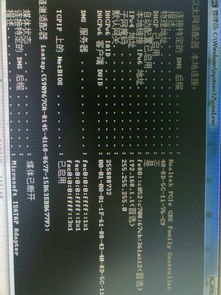 电脑自动获取IP引发网络冲突解决方法资讯攻略11-04
电脑自动获取IP引发网络冲突解决方法资讯攻略11-04 -
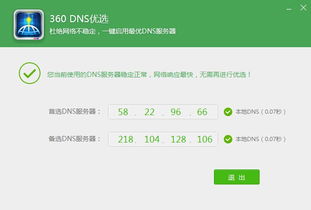 如何正确设置长城宽带的IP地址、子网掩码及首选/备选DNS资讯攻略12-03
如何正确设置长城宽带的IP地址、子网掩码及首选/备选DNS资讯攻略12-03 -
 Win7电脑频繁自动弹出拨号连接问题的解决方法资讯攻略11-17
Win7电脑频繁自动弹出拨号连接问题的解决方法资讯攻略11-17 -
 电脑无法获取IP地址的解决方法资讯攻略10-28
电脑无法获取IP地址的解决方法资讯攻略10-28 -
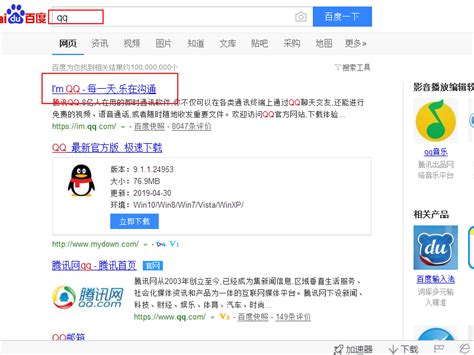 QQ频繁“罢工”,究竟是何方神圣在捣鬼?资讯攻略01-11
QQ频繁“罢工”,究竟是何方神圣在捣鬼?资讯攻略01-11 -
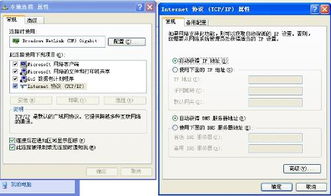 三种有效方法解决电脑本地连接受限或无连接问题资讯攻略11-27
三种有效方法解决电脑本地连接受限或无连接问题资讯攻略11-27